
INHOUDSOPGAWE:
- Stap 1: Laai Augment -app af
- Stap 2: Skep modelle in SolidWorks om in die omgewing te wys
- Stap 3: Stoor die model vir Augment
- Stap 4: Laai modelle op na Augment
- Stap 5: Neem 'n foto van die gewenste ligging en laai dit op as 'n merker na Augment
- Stap 6: Bekyk verskillende modelle op verskillende plekke
- Stap 7: Wys u uitgebreide ervaring vir u vriende
- Outeur John Day [email protected].
- Public 2024-01-30 07:27.
- Laas verander 2025-01-23 12:53.
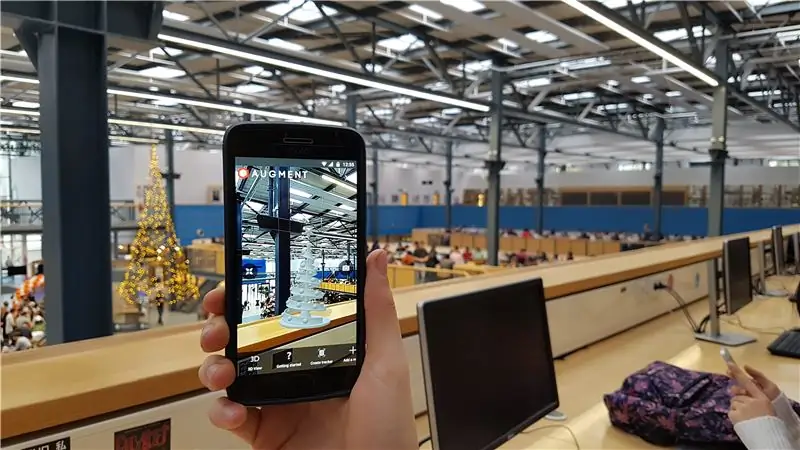
Hierdie instruksie sal verduidelik hoe u 'n ekstra uitgebreide ervaring aan u fisiese omgewing kan toevoeg deur u slimfoon te gebruik. U kan hierdie ervaring met ander deel en hulle laat sien watter elemente in die wêreld verborge is wat slegs toeganklik is met u slimfoon. Hierdie instruksie is gegee vir die subkursus TuDelft, Industrial Design Engineering, Advanced Concept Design -kursusse genaamd Technologies for Concept Design (TfCD).
Stap 1: Laai Augment -app af

Die app wat gebruik word om dit te skep, is augment, dit is 'n app waar u u eie 3D -voorwerpe in die fisiese wêreld kan plaas en kan sien hoe dit byvoorbeeld in hul toekomstige konteks sal lyk. Augment is beskikbaar vir Android en IOS en kan afgelaai word hier:
play.google.com/store/apps/details?id=com…. (Android)
itunes.apple.com/us/app/augment-3d-augmented-reality/id506463171?mt=8 (IOS)
Voordat u begin, is dit belangrik om 'n rekening in die app te skep en ook na die webwerf -koppelvlak te gaan:
Stap 2: Skep modelle in SolidWorks om in die omgewing te wys
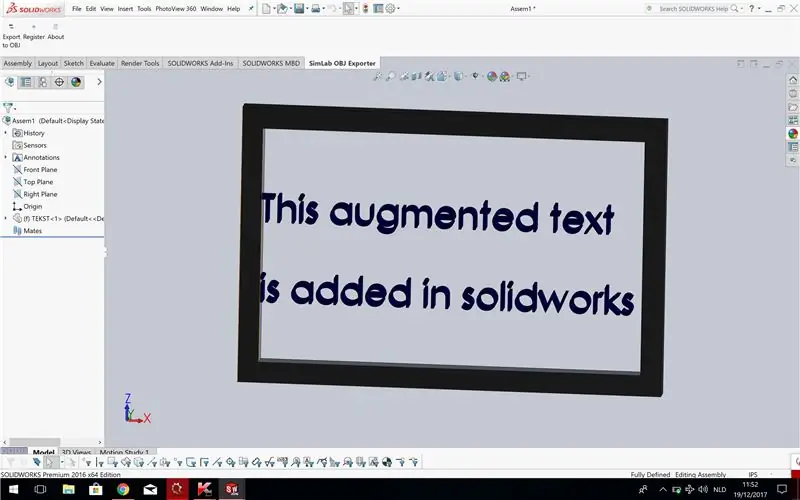
Voordat ons verduidelik hoe u u eie voorwerpe in die vergrote wêreld kan implementeer, sal ons u wys hoe u 'n 3D -model kan skep wat bruikbaar is vir Augment in Solidworks. Ons het 'n eenvoudige model met 'n bietjie teks geskep om later in die regte wêreld te plaas. Augment ondersteun slegs die.dae of.obj uitbreidings vir 3D -modelle. Maar Solidworks ondersteun nie stoor in die uitbreidings nie.
Stap 3: Stoor die model vir Augment
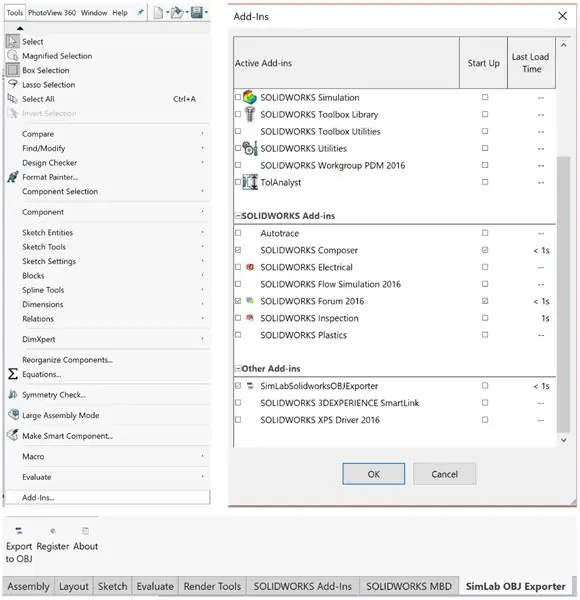
Augment ondersteun slegs die.dae- of.obj -uitbreidings vir 3D -modelle. Maar Solidworks ondersteun nie stoor in die uitbreidings nie.
Om die model geskik te maak vir gebruik in Augment, het SimLab 'n plugin vir solidworks geskep om Solidworks in staat te stel om 'n lêer as.obj op te slaan. 'N Proeftydperk van 30 dae kan afgelaai word vanaf hierdie webwerf:
Na afloop van die installeringswizard kan die inprop in solidworks geaktiveer word deur te gaan na: Gereedskap → Byvoegings … In die opspringskerm kan 'SimLabSolidworksOBJExporter' gevind en geaktiveer word.
Nou kan die model gestoor word as. OBJ -model deur na die SimLab Pro Exporter -oortjie te gaan en op "Uitvoer na OBJ" te klik.
Stap 4: Laai modelle op na Augment
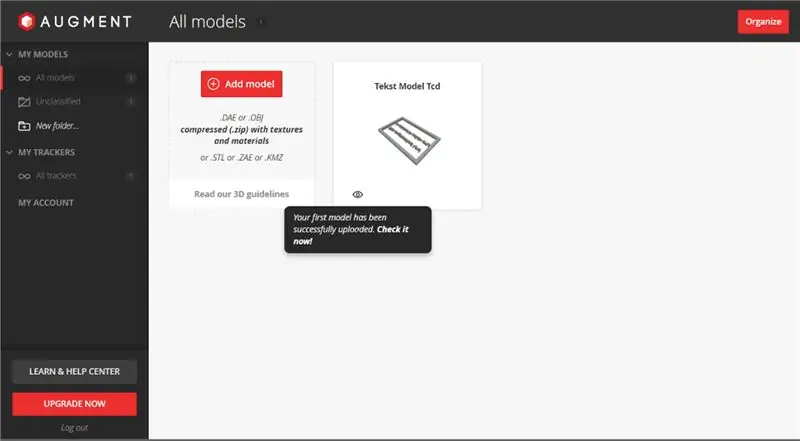
Gaan na https://manager.augment.com/en aan en begin met u gratis proeflopie (14 dae proeflopie wat u benodig om modelle en spoorsnyers op te laai, maar nie om dit te kyk nie). Gaan na My modelle aan die linkerkant en dan na alle modelle. Klik op die knoppie Voeg model by en laai u modelle op.
Kies die. OBJ -lêer wat u pas geskep het, of 'n zip om teksture en materiaal (. MTL) in te sluit, en vul die basiese instellings in. Klik deur alle oortjies om dimensies te kies en ander relevante data by te voeg, soos 'n webskakel. Klik op Stoor en publiseer in die regter boonste hoek. Bevestig dan weer die afmetings vanaf die bladsy Alle modelle.
Stap 5: Neem 'n foto van die gewenste ligging en laai dit op as 'n merker na Augment
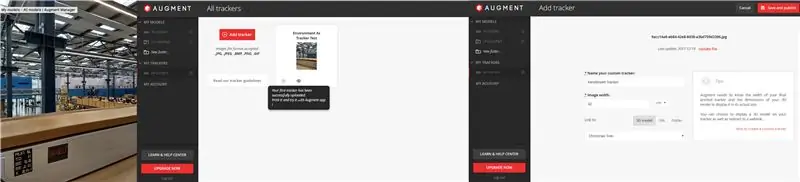
Hierdie foto sal gebruik word as 'n nasporingsmerker vir u digitale inhoud. Dit werk die beste as die foto 'n komplekse en kontrasterende beeld het. Dit maak dit makliker vir die telefoon om dit op te spoor en te herken.
Gewoonlik beteken dit dat u dit moet druk en u voorwerp op die stuk papier moet sien verskyn. U kan dit natuurlik steeds so doen, maar u kan ook die omgewing wat u gefotografeer het, as die merker gebruik. Dit beteken dat die omgewing egter as die horisontale oppervlak beskou sal word, waar dit waarskynlik vertikaal is. Om u model steeds op die regte manier te vertoon, moet u seker maak dat dit plat op die grond lê. As dit eers in die omgewing is, word dit voorspel dat dit opstaan! Gaan na My spoorsnyers en dan Alle spoorsnyers aan die linkerkant. Klik op Voeg spoorsnyer by en laai u omgewingsfoto op.
Stap 6: Bekyk verskillende modelle op verskillende plekke
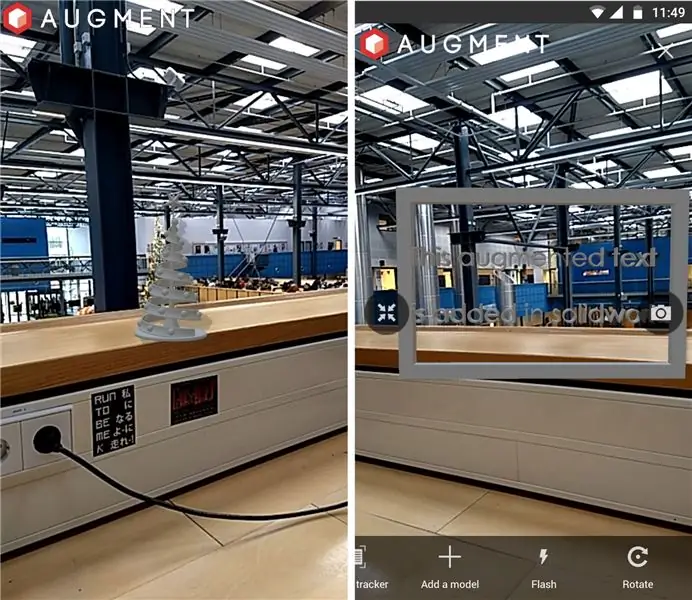
Maak nou die Augment -app oop, klik op scan, mik na die omgewing onder dieselfde hoek as wat u u foto geneem het. Wag totdat dit herken en verwerk, en u kan nou u 3D -model sien en rondbeweeg. U kan selfs u vergrote element direk vanaf die app fotografeer (of natuurlik via 'n kiekie).
Ongelukkig, aangesien dit 'n soort inbraak van die stelsel is, sal dit slegs een merker op 'n slag herken, dus as u 'n ander voorwerp aan die merker wil sien, moet u ophou skandeer en weer begin vir die volgende voorwerp.
Stap 7: Wys u uitgebreide ervaring vir u vriende
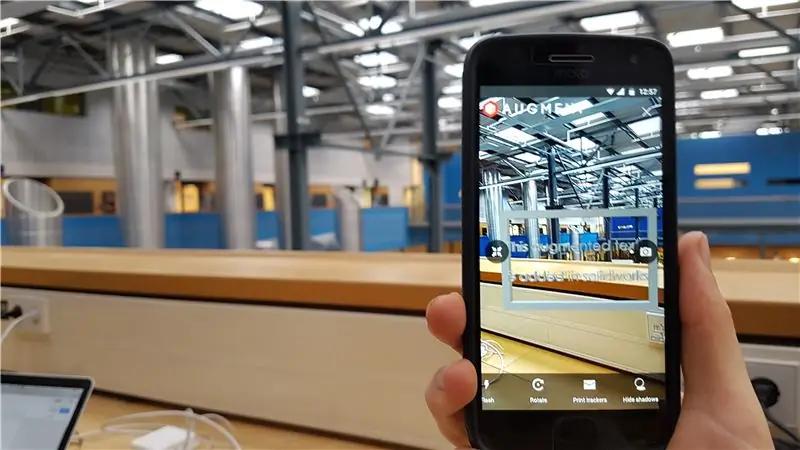
Die inhoud wat met Augment geskep is, is sigbaar vir almal wat Augment gebruik, so as iemand op dieselfde plek is en die omgewing met die app afskandeer, word die modelle ook vir hulle sigbaar; 'n goeie manier om jou nuwe idees aan jou vriende te wys.
Aanbeveel:
Framboos Pi in die natuur! Uitgebreide tydsverloop met batterykrag: 10 stappe (met foto's)

Framboos Pi in die natuur! Uitgebreide tydsverloop met batterykrag: motivering: ek wou 'n Raspberry Pi-kamera met 'n battery gebruik om een keer per dag foto's buite te neem om langtermynvideo's te maak. My spesifieke toepassing is om die komende lente en somer die groei van grondbedekkings aan te teken. Uitdaging: D
Skep u eie koptelefoon uit grondstowwe: 6 stappe (met foto's)

Skep u eie koptelefoon uit grondstowwe: hier sal ons 'n paar persoonlike koptelefoon skep, wat begin met grondstowwe! weergawe met behulp van 3D -ontwerp en 3D -druk
Wagwoordhouer op Aruino Pro Micro of waarom dit so eenvoudig moet wees as daar 'n uitgebreide manier bestaan !: 15 stappe (met foto's)

Password Keeper op Aruino Pro Micro of hoekom dit eenvoudig moet wees as daar 'n uitgebreide manier bestaan !: Dit lyk asof die grootste probleem met mikrobeheerders vir elektronika -aanhangers (veral beginners) is om uit te vind waar om dit toe te pas :) Elektronika, veral digitale een. , lyk meer en meer na 'n swart magie. Slegs 80-Lvl-wyse is
Die eenvoudigste Mendocino -motor wat van uitgebreide polistireen bestaan: 3 stappe (met foto's)

Die eenvoudigste Mendocino-motor wat gemaak is van uitgebreide polistireen: die Mendocino-motor is 'n elektriese motor wat deur magneties opgehef word deur sonkrag
Skep 'n eie membraanmatriks -klavier (en maak dit aan die Arduino): 7 stappe (met foto's)

Skep 'n eie membraan -matriks -toetsenbord (en sit dit op die Arduino): wil u dus u eie membraan -toetsbord maak? Hoekom? Om u eie klavier te maak, kan om baie redes nuttig wees. Dit is goedkoop en maklik om te doen; dit kan in situasies geplaas word waar dit sonder veel frustrasie gevandaliseer of gesteel kan word
